Bạn muốn xóa video TikTok nhưng không biết phải làm thế nào? Vậy thì bài viết dưới đây sẽ mách bạn cách xóa video trên TikTok nhanh chóng nhất mà không làm mất lượt xem và sau đó bạn có thể thực hiện cách chèn sub trên video tiktok để có thể lên xu hướng dễ dàng. Hãy cùng chúng tôi tìm hiểu ngay nhé.
1. Vì sao người dùng lại muốn biết cách xóa video trên TikTok?
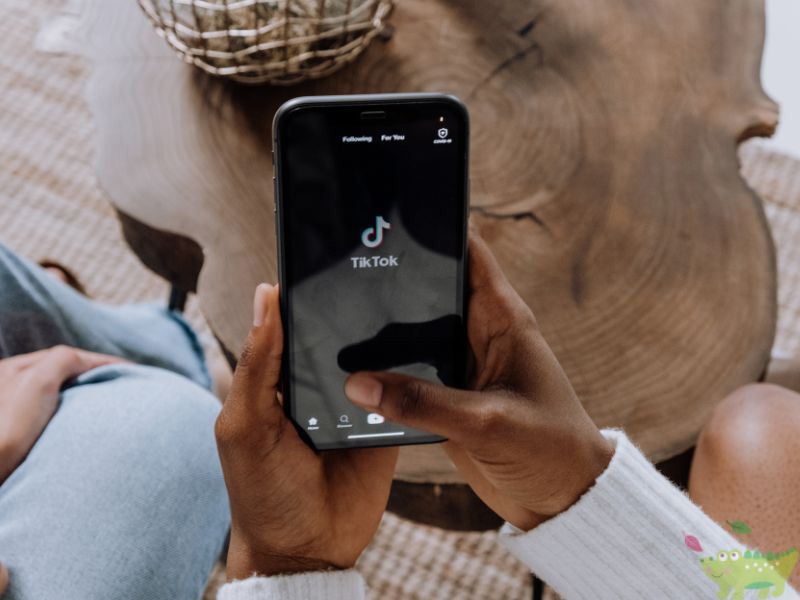
- Vi phạm chính sách cộng đồng: Có thể xảy ra trường hợp người dùng đã đăng tải những video vi phạm chính sách cộng đồng của TikTok, chẳng hạn như nội dung đe dọa, bạo lực, quấy rối, hoặc vi phạm pháp luật. Việc xóa những video này là để tài khoản không bị báo cáo hay hạn chế trên nền tảng.
- Nội dung nhạy cảm: Có những trường hợp video chứa thông tin nhạy cảm mà người dùng không muốn duy trì trên TikTok nữa. Việc xóa những video này giúp bảo vệ quyền riêng tư và cảm xúc của người dùng.
- Khiếu nại bản quyền: Người dùng có thể đăng tải video bị khiếu nại bản quyền trên TikTok. Việc xóa video này có thể là biện pháp để tránh xung đột về quyền sở hữu trí tuệ và bản quyền.
- Lỗi kỹ thuật chất lượng video: Trong trường hợp gặp lỗi kỹ thuật hoặc vấn đề về chất lượng video, người dùng có thể muốn xóa video đó và tải lên phiên bản khác để đảm bảo hiển thị đúng cách và chất lượng tốt hơn.
- Tinh chỉnh hồ sơ cá nhân: Khi người dùng muốn sắp xếp lại hồ sơ cá nhân, thay đổi hình ảnh cá nhân, hoặc tập trung vào một lĩnh vực khác trên TikTok, biết cách xóa video trên TikTok giúp làm sạch hồ sơ và tập trung vào nội dung quan trọng hơn.
- Quyền riêng tư: Một số người dùng có đăng tải video lên TikTok nhưng sau đó nhận ra rằng họ không muốn chia sẻ nội dung đó với mọi người hoặc không muốn video đó tồn tại trên mạng nữa. Việc xóa video là cách để bảo vệ quyền riêng tư và quyết định cá nhân.
2. Chi tiết cách xóa video trên TikTok bằng điện thoại
Bước 1: Mở ứng dụng TikTok trên điện thoại của bạn, vào mục Hồ Sơ (Profile) và chọn video mà bạn muốn xóa.
Bước 2: Ấn vào dấu ba chấm ở góc dưới bên phải màn hình và chọn “Xóa” (Delete).
Bước 3: Hộp thoại mới sẽ hiện lên và yêu cầu bạn xác nhận xóa video. Chọn “Xóa” để xóa video vĩnh viễn khỏi tài khoản của bạn.
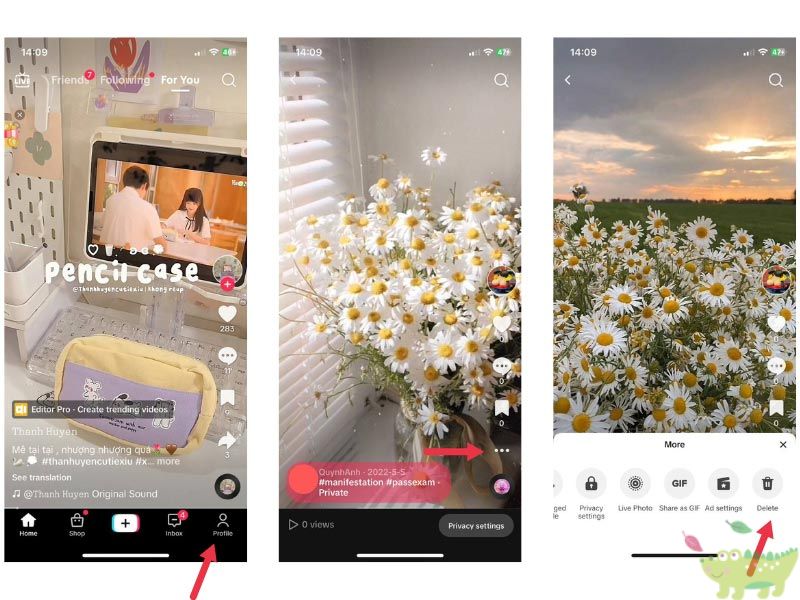
3. Chi tiết cách xóa video trên TikTok bằng máy tính
Bước 1: Truy cập vào đường link này để đăng nhập vào tài khoản TikTok của bạn. https://www.tiktok.com/. Bạn có thể tùy chọn đăng nhập bằng Google, Facebook, hay Email thủ công nhưng hãy dùng mã QR để nhanh chóng nhất.
Bước 2: Ở góc trên cùng bên phải màn hình, bạn ấn vào Ảnh đại diện của mình và chọn “Xem hồ sơ”.
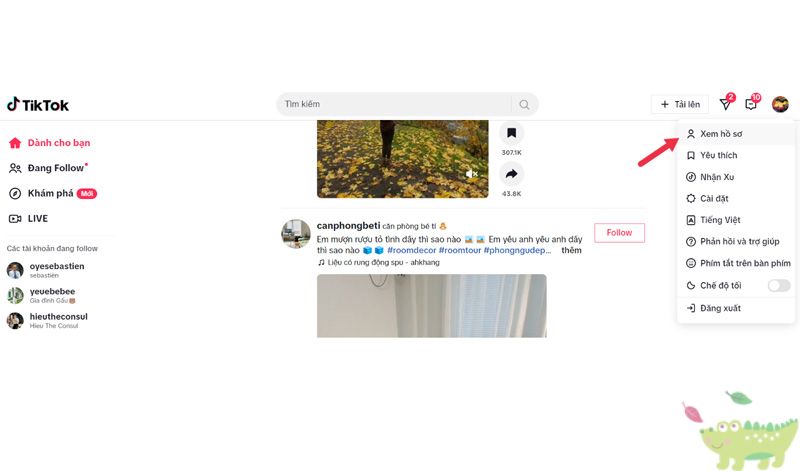
Bước 3: Bạn chọn video muốn xóa, sau đó ấn vào dấu ba chấm và chọn “Xóa”.
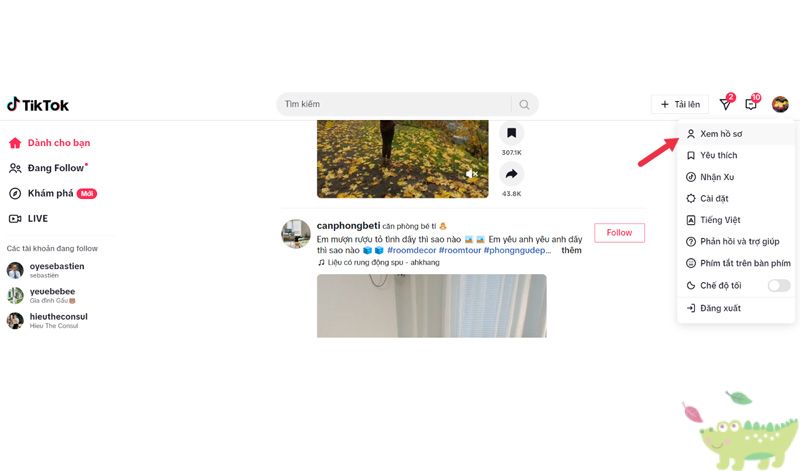
Bước 4: Xác nhận “Xóa” video một lần nữa là bạn đã thực hiện xong cách xóa video trên TikTok bằng máy tính vô cùng đơn giản.
4. Một số lưu ý khi thực hiện cách xóa video trên TikTok

- Xác nhận việc xóa: Hệ thống TikTok thường sẽ yêu cầu bạn xác nhận lựa chọn xóa video. Điều này giúp bạn tránh xóa video một cách vô tình hay nhầm video. Hãy chắc chắn rằng bạn đã kiểm tra kỹ video một lần nữa trước khi thực hiện cách xóa video trên TikTok.
- Lưu ý về tác động lên tương tác: Xóa video có thể ảnh hưởng đến tổng số tương tác như lượt thích, bình luận và chia sẻ liên quan trên tài khoản của bạn. Do đó, bạn hãy cân nhắc xem bạn có muốn xóa video này thực sự hay không.
- Lưu ý đối với video được lưu trữ trên thiết bị: Nếu video của bạn đã được lưu trữ trên thiết bị của bạn, việc xóa video trên TikTok không có nghĩa là nó sẽ biến mất khỏi thiết bị. Hãy đảm bảo bạn đã xóa video trên cả TikTok và thiết bị của bạn nếu bạn muốn loại bỏ nó hoàn toàn.
- Kiểm tra lại: Sau khi xóa video, hãy kiểm tra lại trang cá nhân hoặc trang quản lý video để đảm bảo rằng video đã bị xóa một cách thành công.
Xem thêm: Top 3 cách tìm lại những Video đã xem trên TikTok chỉ trong nháy mắt
5. Làm thế nào để thực hiện cách xóa video trên TikTok mà không ảnh hưởng đến lượt xem?
Như chúng tôi đã lưu ý với bạn ở trên, thực hiện cách xóa video trên TikTok là đồng nghĩa với việc xóa hết số lượt tương tác, bao gồm yêu thích, chia sẻ, bình luận, hay lưu video trên tổng số tương tác tài khoản của bạn. Vì vậy, để tránh làm ảnh hưởng trực tiếp đến tài khoản, bạn có thể chuyển chế độ video thành “Chỉ mình tôi” hoặc “Bạn bè”.
Bạn có thể làm theo các bước hướng dẫn sau đây:
Bước 1: Chọn video mà bạn muốn chuyển đổi chế độ và bấm vào dấu ba chấm ở góc dưới bên phải màn hình.
Bước 2: Chọn “Quyền riêng tư” (Privacy Settings). Tại đây, bạn có thể chọn “Chỉ mình tôi” (Only me) hay “Bạn bè” (Friends).

6. Lời kết
Trên đây là hướng dẫn chi tiết cách xóa video trên TikTok bằng cả điện thoại và máy tính mà AMAI Team đã tổng hợp và chia sẻ đến bạn. Hãy tiếp tục theo dõi amaiteam.info để được cập nhật thêm nhiều thủ thuật hữu ích khác nhé.

